أفضل 5 إصلاحات لعدم عمل مكالمات فيديو Telegram لسطح المكتب على نظام Mac
قدم Telegram تطبيق سطح المكتب لمستخدمي Mac بحيث يمكنك استخدامه تمامًا كما تفعل على هواتفك. يمنحك تطبيق Telegram Desktop الوصول إلى ميزات مختلفة مثل إنشاء قناة أو إنشاء فترات كتم صوت مخصصة لجهات الاتصال الفردية. يمكنك أيضًا البدء في إجراء مكالمات فيديو مع جهات الاتصال الخاصة بك على سطح المكتب.
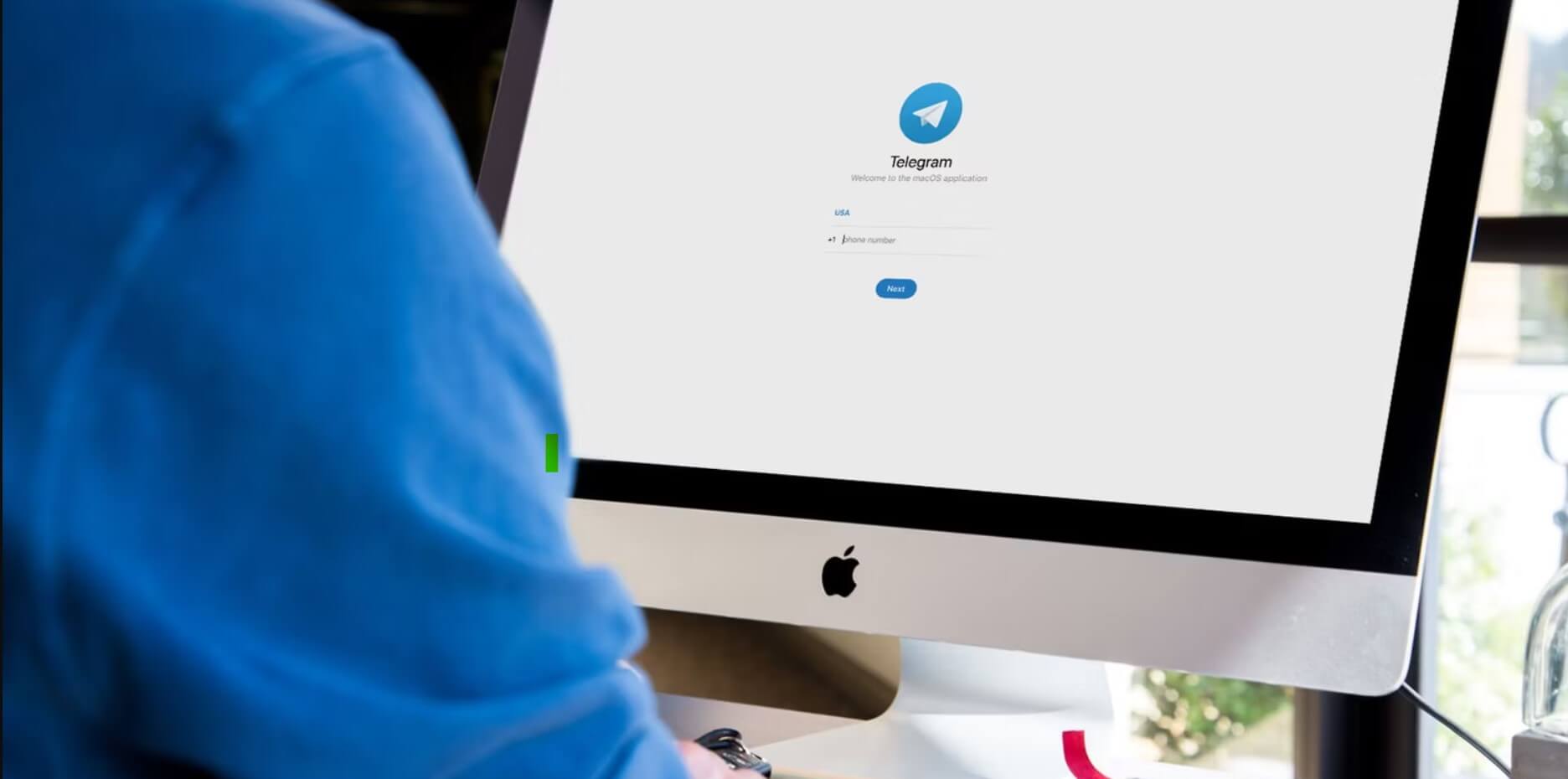
في بعض الأحيان ، قد تتوقف ميزة مكالمة الفيديو عن العمل بشكل صحيح في تطبيق Telegram Desktop على جهاز Mac الخاص بك. ولا يمكنك التواصل مع جهات الاتصال الخاصة بك. إذا واجهت أي مشاكل ، فإليك أفضل الحلول لمكالمات الفيديو Telegram Desktop التي لا تعمل على Mac.
1. قم بالتبديل إلى نطاق تردد 5 جيجا هرتز
بدءًا من الأساسيات ، تحتاج إلى التحقق مما إذا كان جهاز Mac والهاتف متصلين بشبكة Wi-Fi قوية. إذا كنت تستخدم جهاز توجيه ثنائي النطاق ، فإننا نقترح التبديل إلى نطاق تردد 5 جيجاهرتز للاستمتاع بسرعات إنترنت أسرع. يمكنك أيضًا إجراء اختبار سرعة للتأكد من أن مزود خدمة الإنترنت الخاص بك لا يعاني من أي تعطل أو يخضع لأعمال صيانة في منطقتك.
2. تحقق من إعدادات الميكروفون والكاميرا
بعد ذلك ، ستحتاج إلى إلقاء نظرة على إعدادات الاتصال في تطبيق Telegram Desktop على جهاز Mac. إذا كان اتصالك بالإنترنت قويًا ومستقرًا ، فقد تكون هناك بعض المشكلات في إعدادات الميكروفون أو كاميرا الويب في جهاز Mac. إليك كيفية التحقق من ذلك.
الخطوة 1: اضغط على Command + Spacebar لفتح Spotlight Search ، واكتب Telegram ، واضغط على Return.
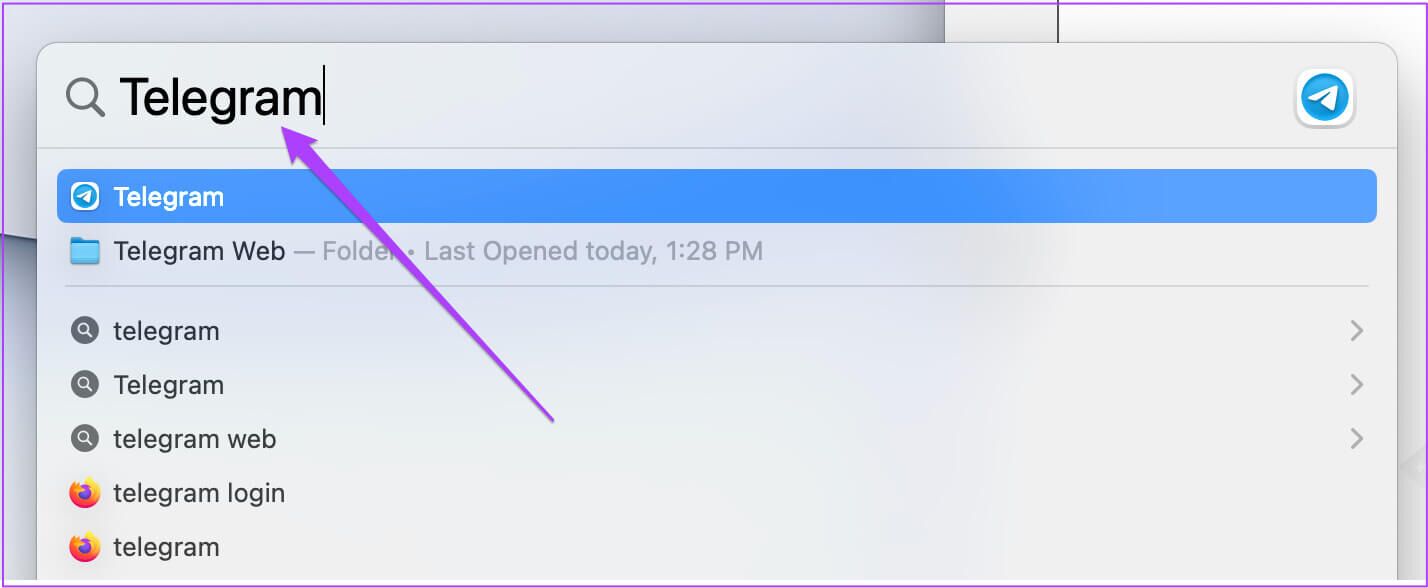
الخطوة 2: انقر فوق رمز الإعدادات في الجانب الأيمن السفلي من القائمة اليسرى.
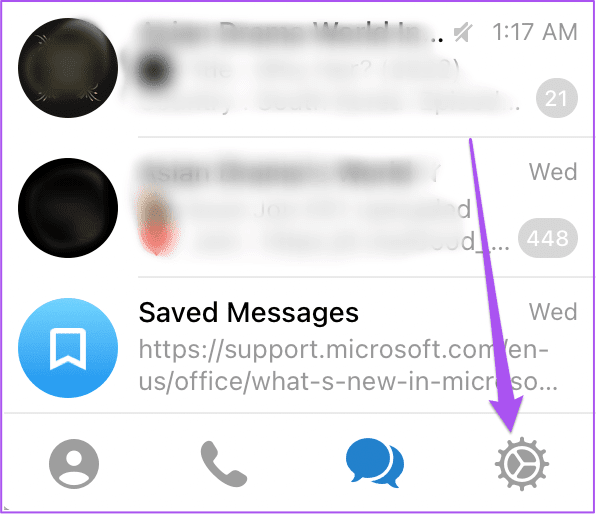
الخطوة 3: انقر فوق عام.
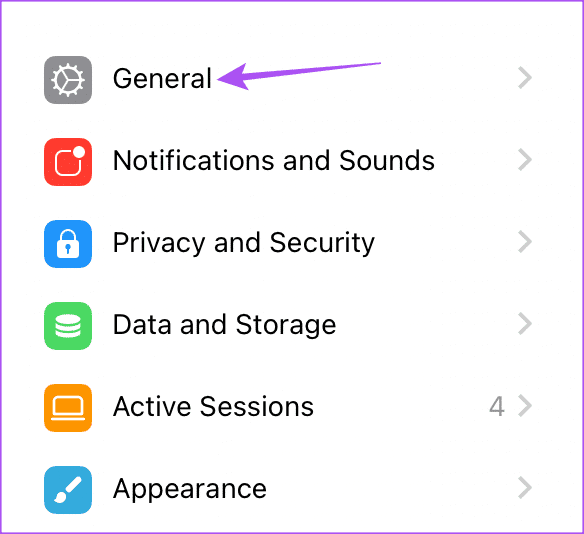
الخطوة 4: على الجانب الأيمن ، قم بالتمرير لأسفل وانقر فوق إعدادات الاتصال.
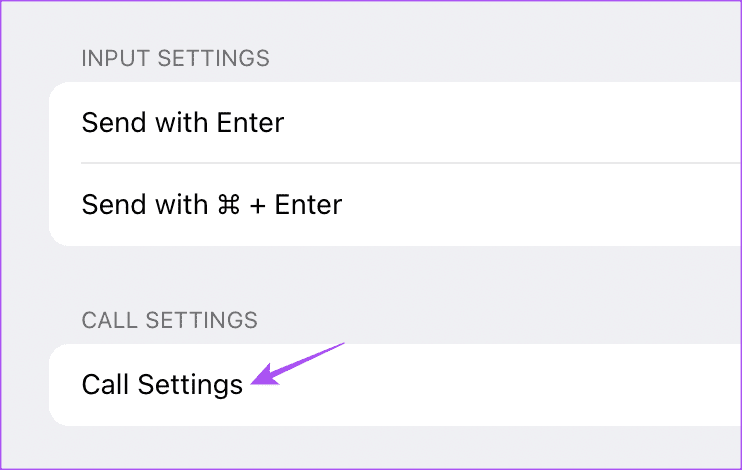
الخطوة 5: ضمن الكاميرا ، انقر فوق افتراضي.
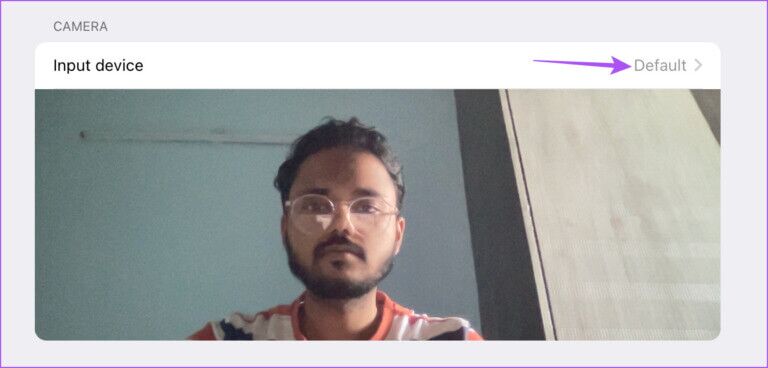
الخطوة 6: حدد كاميرا FaceTime HD.
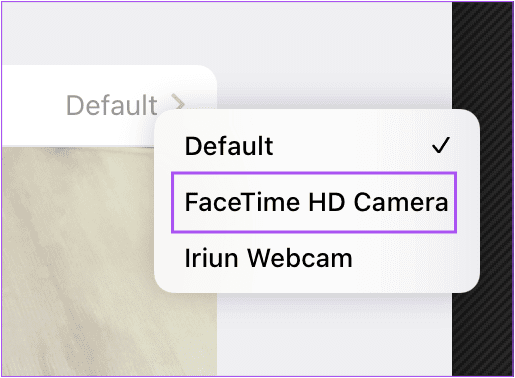
الخطوة 7: تحت الميكروفون ، انقر فوق افتراضي.
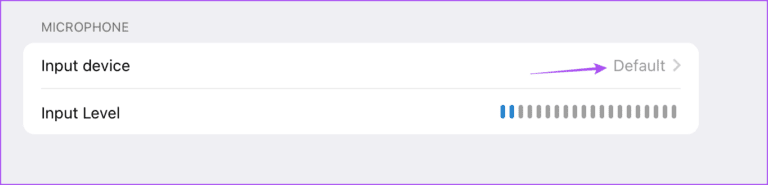
الخطوة 8: حدد MacBook Air Microphone (حسب اسم طراز Mac الخاص بك).
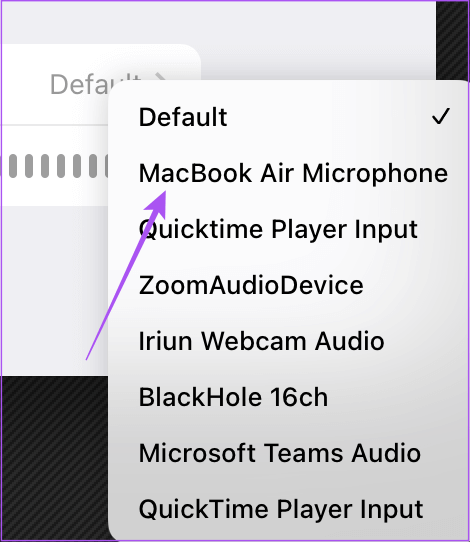
ارجع إلى علامة التبويب الرسائل وتحقق من حل المشكلة.
3. تحقق مما إذا كان جهة الاتصال الخاصة بك قد سمحت بمكالمات الفيديو
إذا كنت لا تزال غير قادر على إجراء مكالمات فيديو Telegram على جهاز Mac الخاص بك ، فربما قامت جهة الاتصال الخاصة بك بتقييد مكالمات الفيديو منك ومن جهات اتصال أخرى. يسمح لك Telegram بتقييد المكالمات الصوتية والرسائل الصوتية كجزء من إعدادات الخصوصية الخاصة به. إليك كيفية التحقق مما إذا كنت قد قيدت جهة الاتصال أم لا لمكالمات الفيديو على Telegram.
الخطوة 1: اضغط على Command + Spacebar لفتح Spotlight Search ، واكتب Telegram ، واضغط على Return.
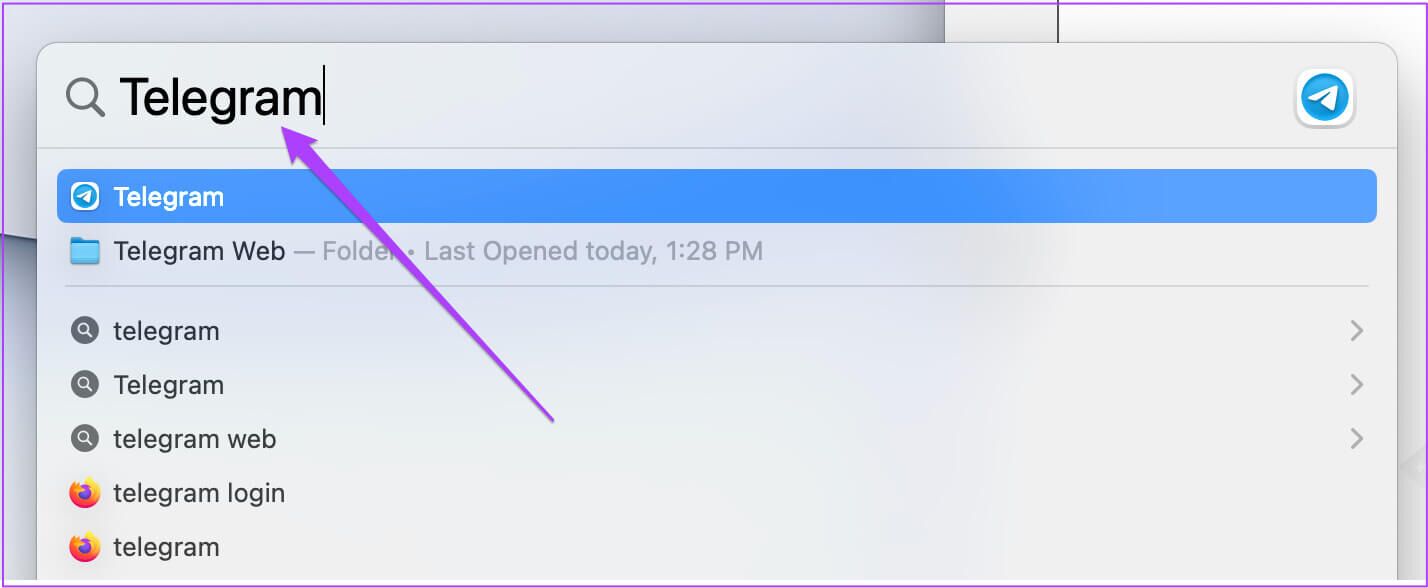
الخطوة 2: انقر فوق رمز الإعدادات في الجانب الأيمن السفلي من القائمة اليسرى.
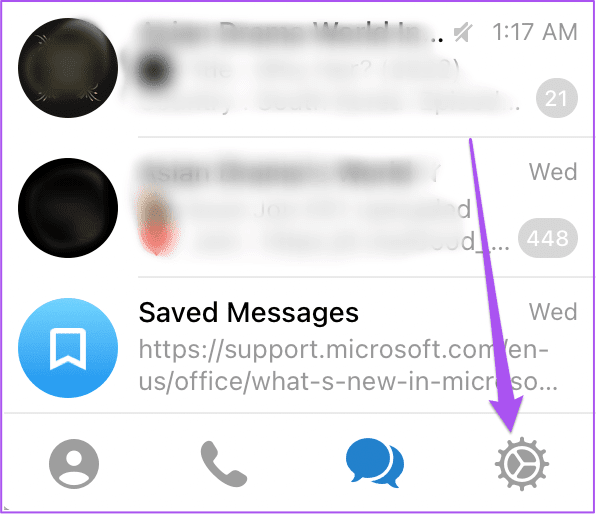
الخطوة 3: انقر فوق الخصوصية والأمان من قائمة الإعدادات.
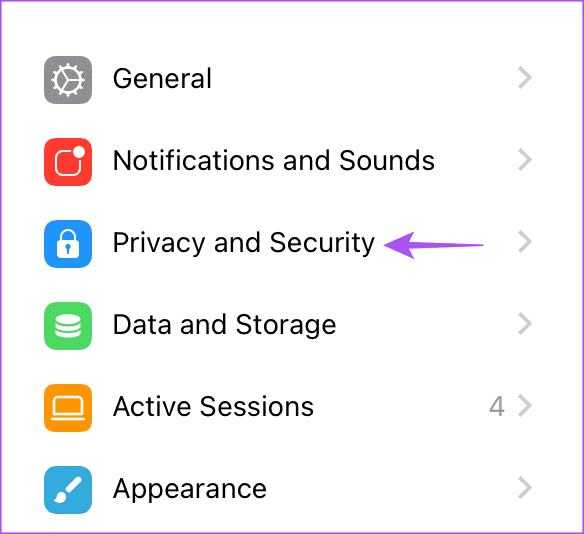
الخطوة 4: ضمن الخصوصية ، انقر فوق المكالمات على الجانب الأيمن.
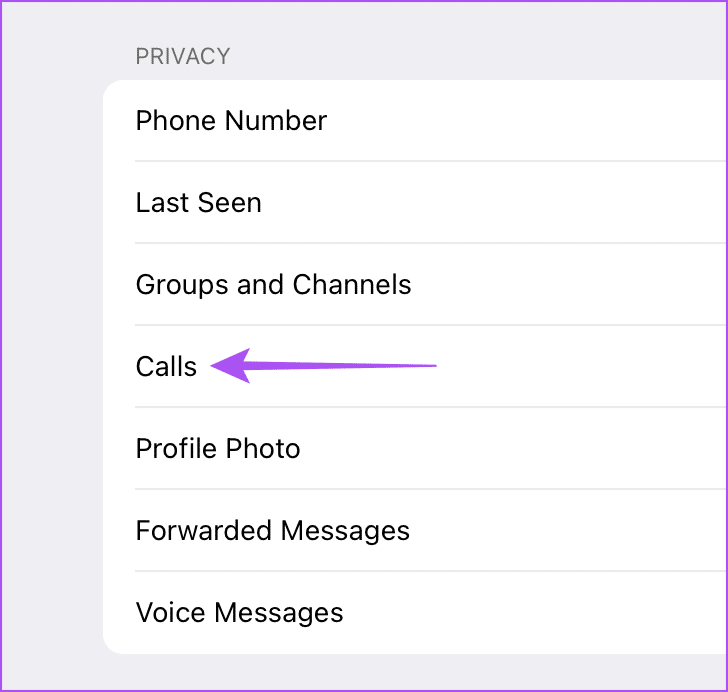
الخطوة 5: تحقق مما إذا كنت قد سمحت بمكالمات الفيديو من جهة الاتصال الخاصة بك.
الخطوة 6: في حالة رغبتك في إزالة قيود مكالمات الفيديو لجهة اتصال ، انقر فوق “عدم السماح” ضمن “من يمكنه الاتصال بي”.
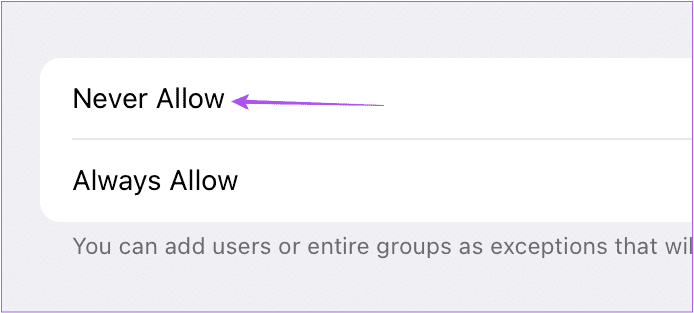
الخطوة 7: انقر فوق تحرير في الزاوية العلوية اليمنى.
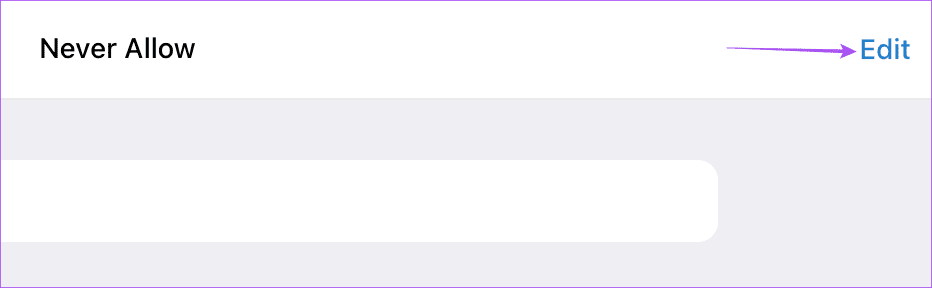
الخطوة 8: انقر فوق رمز علامة الطرح – بجوار اسم جهة الاتصال.
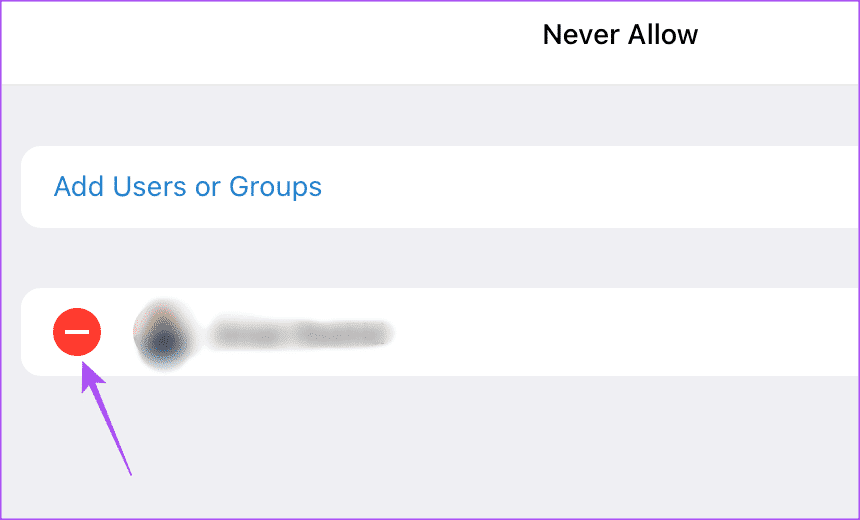
الخطوة 9: انقر فوق تم في الزاوية العلوية اليمنى للتأكيد.
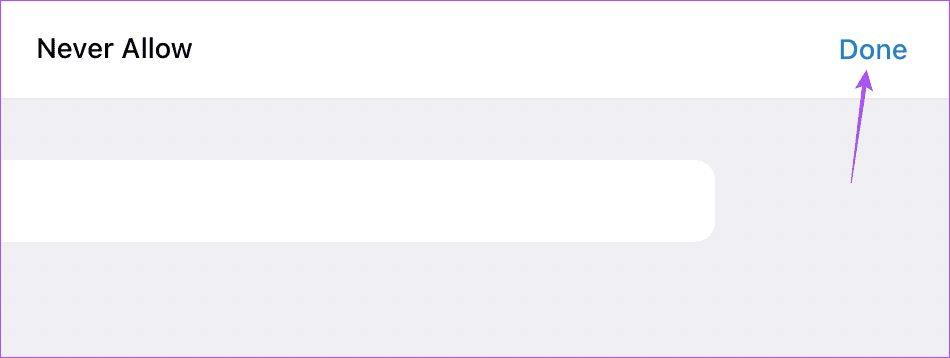
ارجع إلى علامة التبويب الرسائل وحاول إجراء مكالمة فيديو.
4. قم بإنهاء تطبيق TELEGRAM وإعادة تشغيله
الحل التالي الذي نوصي به هو فرض الإنهاء وإعادة Telegram على جهاز Mac الخاص بك. إذا أبقيت التطبيق نشطًا على جهاز Mac الخاص بك لفترة طويلة الآن ، فإن الإقلاع القسري سيعطيه بداية جديدة. يساعد هذا أيضًا في إصلاح العديد من المشكلات المتعلقة بالبرامج على جهاز Mac.
الخطوة 1: انقر فوق رمز Apple في الزاوية العلوية اليسرى.
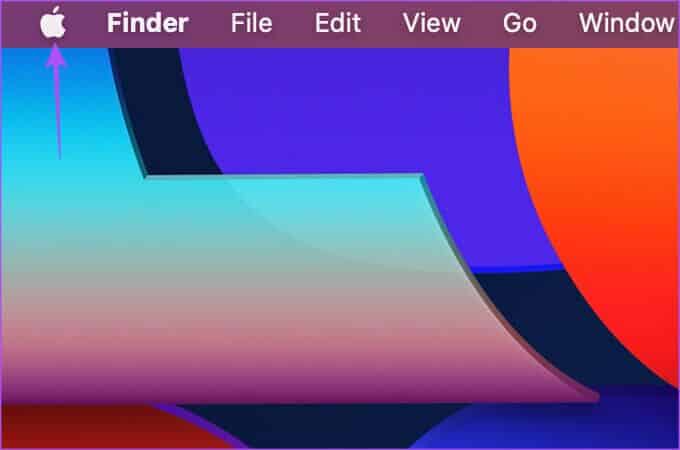
الخطوة 2: حدد الخروج بالقوة من قائمة الخيارات.

الخطوة 3: حدد Telegram في نافذة Force Quit وانقر على Force Quit.
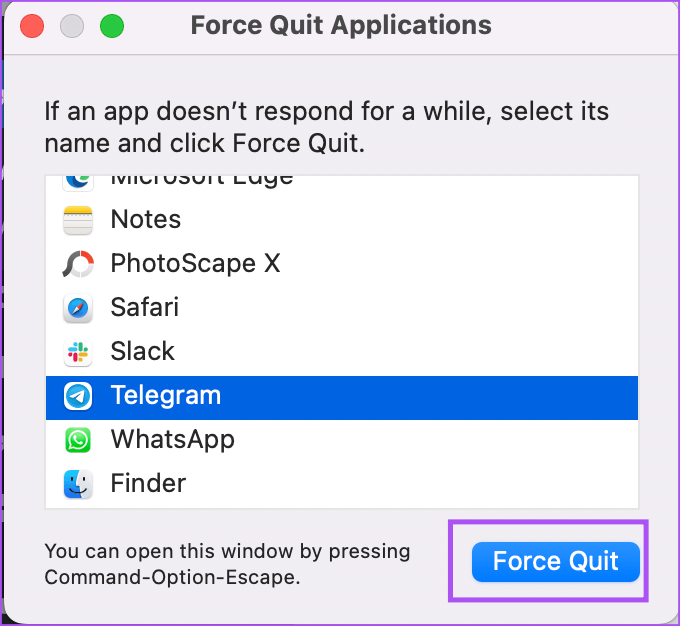
الخطوة 4: أعد تشغيل تطبيق Telegram وتحقق من حل المشكلة.
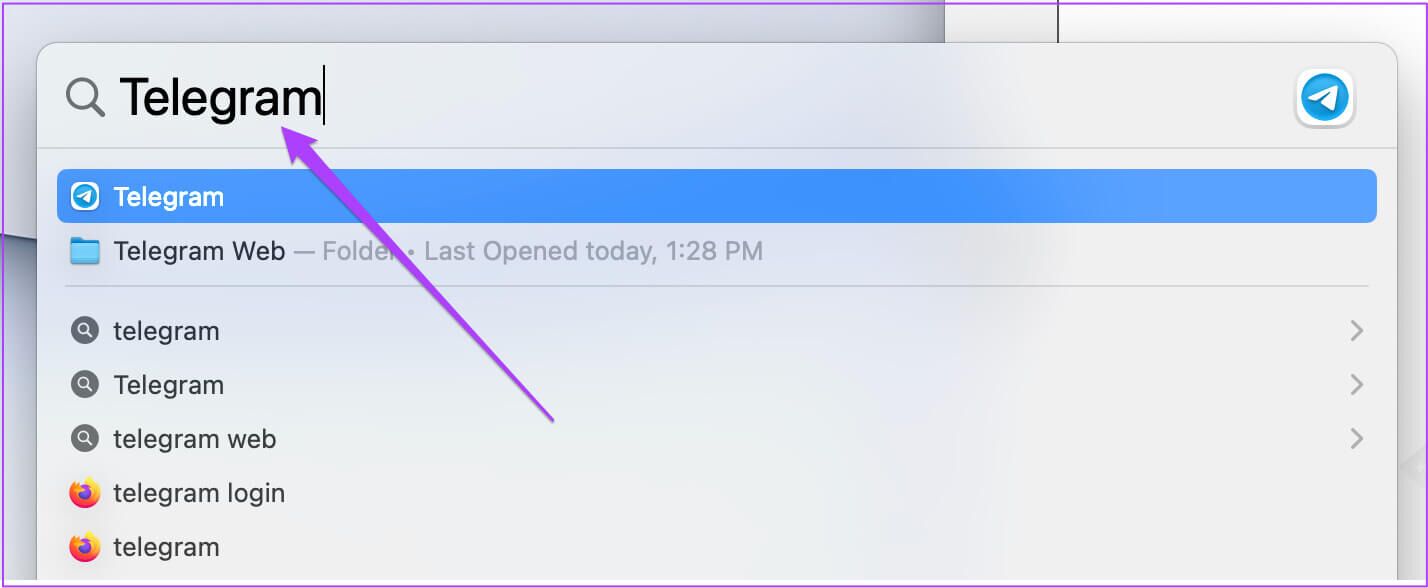
5. تحديث التطبيق TELEGRAM
إذا لم ينجح أي من الحلول ، نوصي بتحديث إصدار Telegram على جهاز Mac الخاص بك. الإصدار الحالي قد يكون عربات التي تجرها الدواب ويسبب مثل هذه المشاكل مع مكالمات الفيديو.
الخطوة 1: اضغط على Command + Spacebar لفتح Spotlight Search ، واكتب App Store ، واضغط على Return.
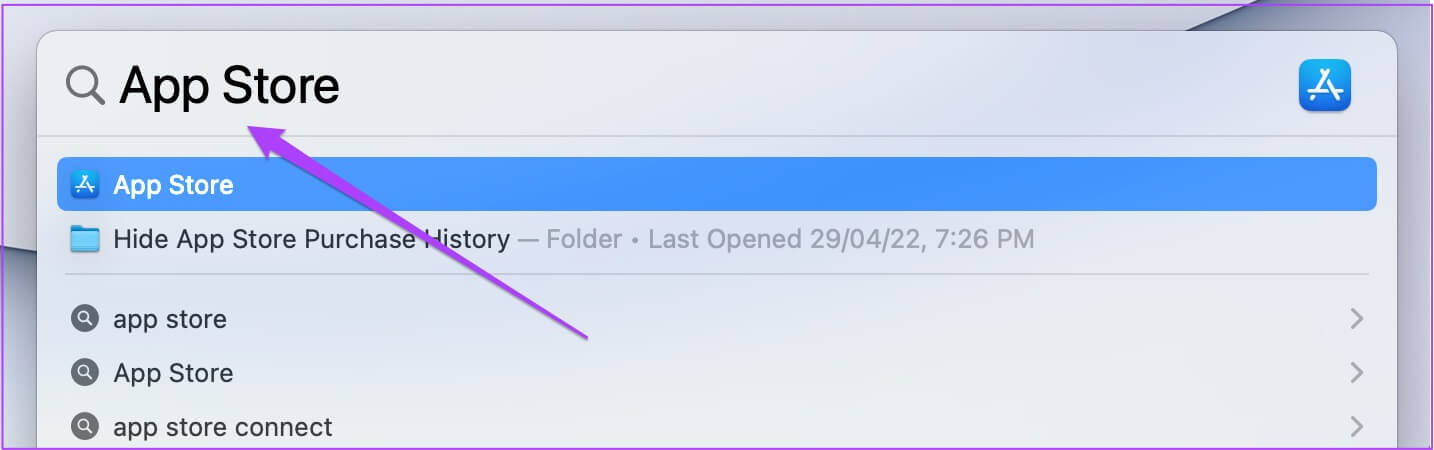
الخطوة 2: انقر فوق التحديثات من القائمة اليسرى.
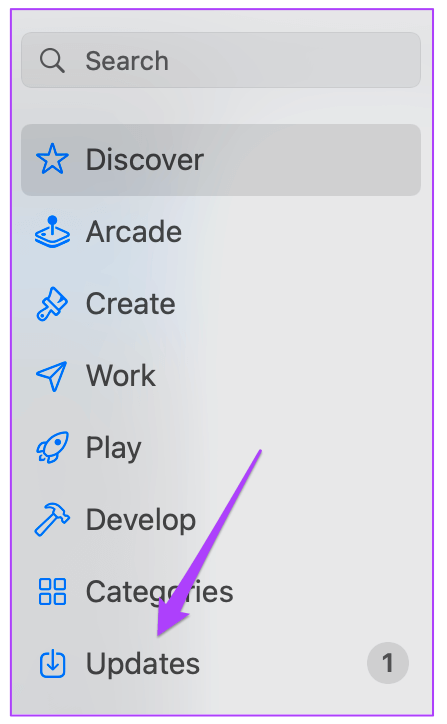
الخطوة 3: اضغط على Command + R لتحديث التحديثات المتاحة.
الخطوة 4: إذا كان هناك تحديث لبرنامج Telegram ، فقم بتنزيله وتثبيته.
الخطوة 5: بعد اكتمال التثبيت ، أغلق متجر التطبيقات وافتح Telegram للتحقق من حل المشكلة.
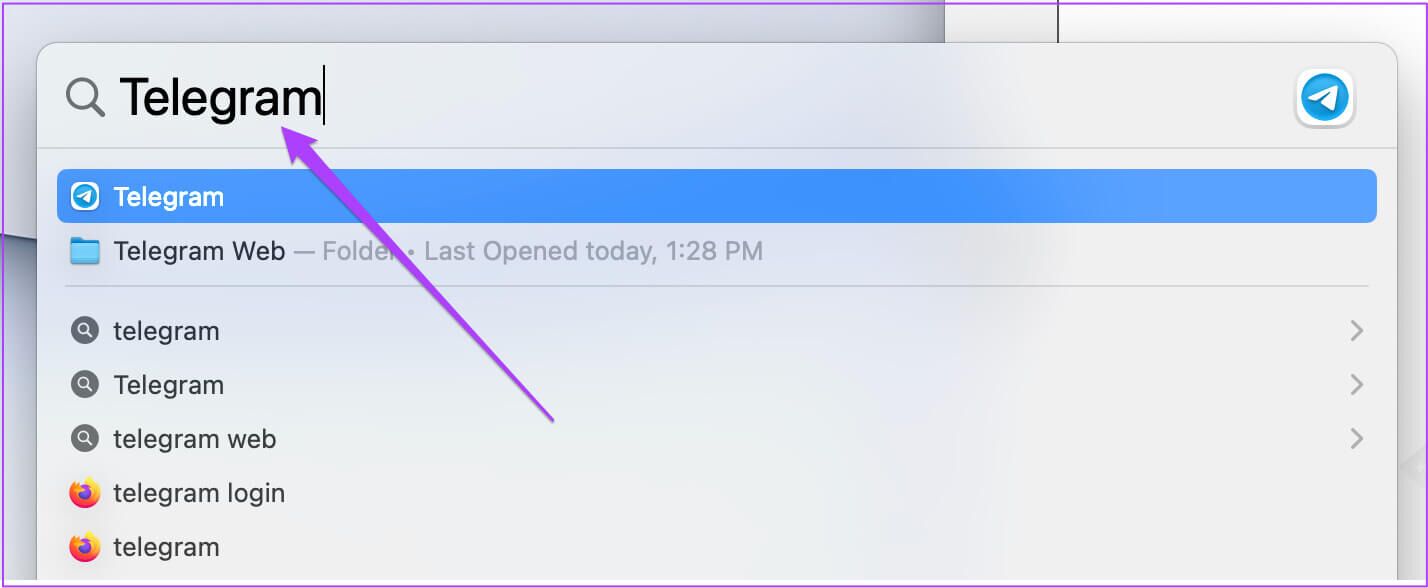
تواصل مع مكالمات الفيديو
ستساعدك هذه الحلول في إصلاح مشكلات مكالمات الفيديو أثناء استخدام تطبيق Telegram على جهاز Mac. يمكنك أيضًا قراءة منشورنا حول كيفية إضافة أصوات إشعارات مخصصة في Telegram.
